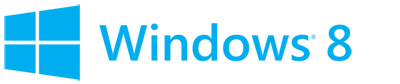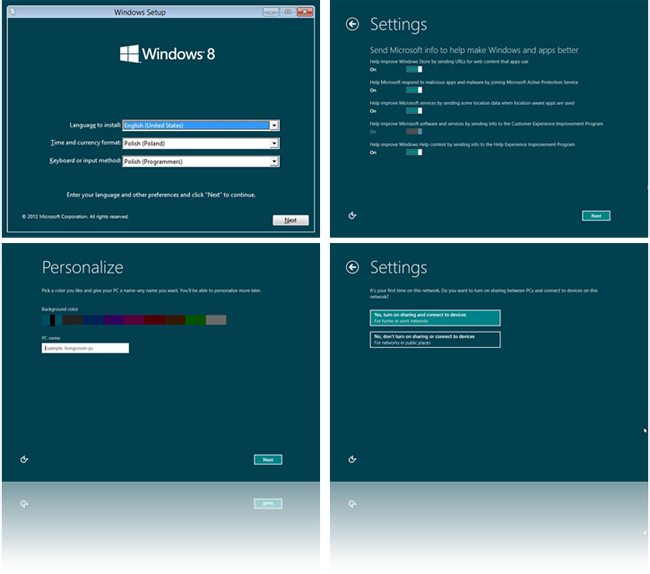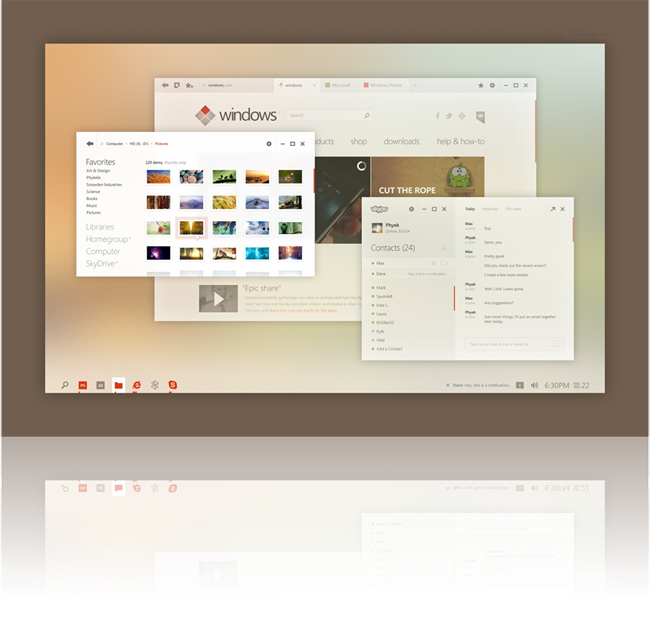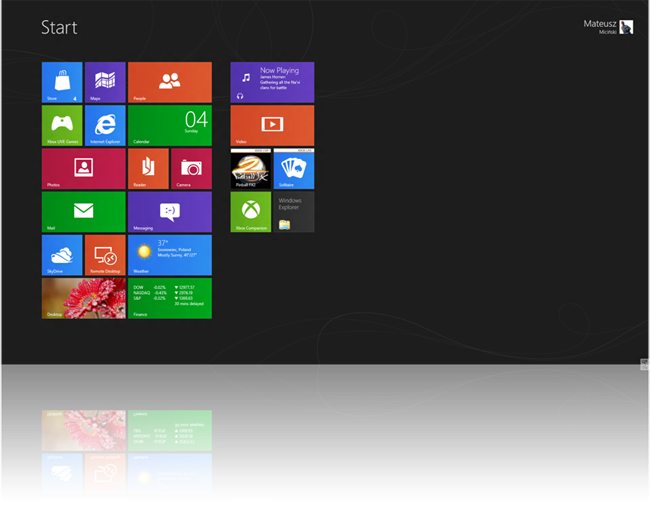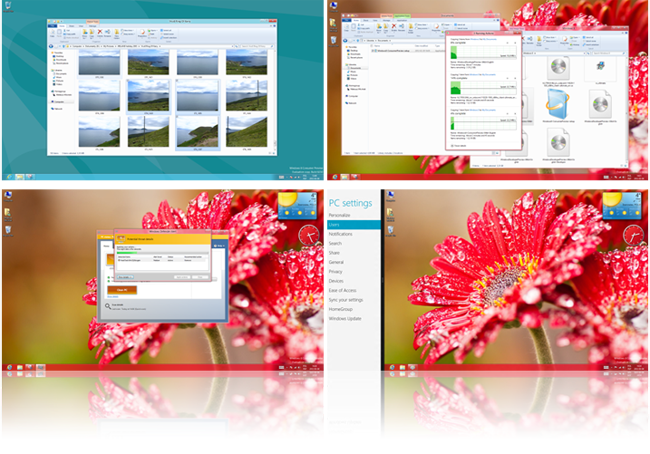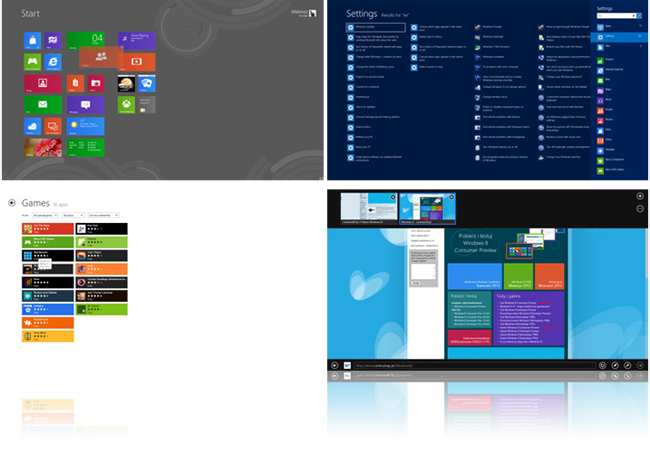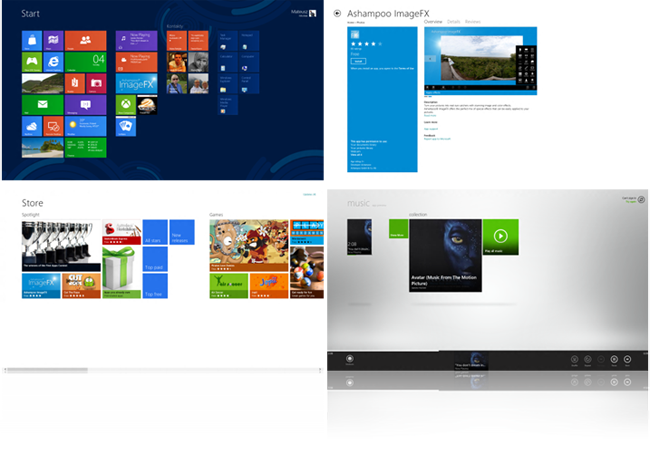Nadszedł ten dzień! Dzień, kiedy światło dzienne ujrzała wersja beta "rewolucyjnego" systemu, systemu zza oceanu, który to ma zrewolucjonizować rynek komputerów klasy PC, podobnie jak przed 17 laty zrobił to Microsoft Windows 95. A mało tego, zapomniałbym, nie tylko rynek komputerów klasy PC rzecz oczywista. Także urządzeń przenośnych opartych o architekturę ARM. Dla przeciętnego "zjadacza windowsa", chodzi o małe przenośne tablety, smartfony i inne tego typu gadżety elektroniczne. Brzmi dumnie: Microsoft Windows 8 Consumer Preview, poglądowa wersja konsumencka, ze świeżutkim logo zaprojektowanym za ogromne pieniądze przez zewnętrzną firmę, która "stworzyła" logotyp w końcu przypominający okno, a nie słoneczną flagę. Tym samym cofnęliśmy się do początku systemów Windows, kiedy to system Windows 1.0 z roku 1985 i jako ostatni dwa lata później Windows 2.0 nosiły logo podobne do okna. Od słynnej trzy-jedenastki zaczęła się era flagi, która co wersja ewoluowała. Odcienie się zmieniały, rzut i wytłoczenie także. Kończąc na Windows 7, ostatnim systemie z "flagą". Ale to brzmi... 76 wyrazów rozwodzenia się nad logo...
Windows 8 Consumer Preview, wcześniej nazwany zostałby wersją beta, to kompilacja 8250 pochodząca z 17 lutego, a więc 148 kompilacji więcej, niż ostatnio wydana publicznie wersja Developer Preview (z 13 września). Wydawać by się mogło, że to niewiele, ale Microsoft pochwalił się, że przez te sześć miesięcy do Ósemki trafiło blisko 100 tysięcy zmian... oczywiście w kodzie źródłowym.
Pobieramy, instalujemy
Windows 8 Consumer Preview pobrać może każdy użytkownik, w wersji 32- lub 64-bitowej w postaci obrazów ISO. Microsoft jednak zaleca ze skorzystania z instalatora, który sprawdzi kompatybilność naszego komputera, pobierze odpowiedni obraz systemu i zaproponuje uaktualnienie z Windows 7 lub czystą instalację. Łącza do plików systemu można znaleźć tutaj. Sama instalacja przebiegła bardzo sprawnie. Za platformę testową posłużył nam stacjonarny PC-et, z Intel Core 2 Duo E7500 na pokładzie, taktowany 3GHz, 6GB pamięci DDR2, ATI Radeon HD 4800 i dyskiem Samsung 500GB Sata II. Czas instalacji od rozruchu komputera z płyty do ujrzenia ekranu startowego wyniósł równe 15 minut. Jako, że zdecydowaliśmy się na instalację 64-bitowej odmiany okienek, po instalacji wszystkie pliki systemu zajmowały na dysku przeszło 17GB powierzchni. Sam instalator nie zaskakuje. Miało być znacznie prościej i tak nie jest. Owszem, kreator wstępnej konfiguracji, znany z Windows 7 został usunięty, tak jednak sama instalacja nie różni się specjalnie, a interfejs kreatora nie uległ żadnym zaskakującym zmianom. W pierwszym oknie widnieją trzy klasyczne listy rozwijalne: język systemu, ustawienia regionalne oraz metody wprowadzania znaków. Następnie przedstawiona zostanie nam umowa licencyjna i... prośba o podanie klucza produktu. Tutaj sprawa jest prosta, podajemy jeden z uniwersalnych kluczy. Dalej pozostaje nam dokonanie wyboru typu instalacji (uaktualnienie lub czysta), w drugim przypadku wybranie dysku i partycji, bądź jej utworzenie i finalnie zainicjowanie procesu instalacji. Bez rewolucji i bez zaskakujących uproszczeń. Stary klasyczny instalator znany nam od Windows Vista.
Dopiero podczas pierwszego uruchomienia ujrzymy kreator wstępnej konfiguracji w nowym wydaniu. System samodzielnie dokona instalacji urządzeń i wstępnej personalizacji ustawień. Po chwili zostaniemy poproszeni o wybranie koloru tła ekranu startowego (wybór skromny: dziewięć barw od turkusowego do szarego), podanie nazwy komputera i wybranie rodzaju ustawień, albo ekspresowych, albo własnych. Na koniec pozostanie nam zalogowanie się. Tak, nie utworzenie profilu administratora, jak to ma miejsce w starszych okienkach, a zalogowanie się. Warunkiem jest posiadanie konta w usłudze Windows Live. Wpisujemy nasz Windows Live ID wraz z hasłem i po chwili system zostanie skojarzony z naszym profilem i ujrzymy ekran startowy. Na szczęście, na pewno na szczęście osób bez dostępu do Internetu, bądź niegustujących w usługach w chmurze, mamy możliwość utworzenia profilu lokalnego offline, czyli dokładnie takiego, jak w starszych systemach. Zapomniałem dodać, jeżeli system wykryje kartę sieci Wi-Fi, zanim zalogujemy się, będziemy jeszcze mogli połączyć się z bezprzewodowym punktem dostępowym do Internetu. I podobnie jak w samym instalatorze, tak i w kreatorze zaskoczeń brak, choć trochę powiało świeżością. Na pewno dla przeciętnego Kowalskiego, wstępna konfiguracja nie powinna sprawić żadnych trudności.
Plusy:
- szybka instalacja,
- uproszczony do minimum kreator konfiguracji
- autoryzacja za pomocą Windows Live ID
- zachowany dostęp do profilu lokalnego
Minusy:
- stary instalator, brakuje ułatwień dla użytkowników początkujących
Metro i Aero wrogami
Zanim nawiążę do tytułu nagłówka, opowiem o (nie)zupełnie czymś innym...
O planach Microsoftu, na wywołanie istnej rewolucji w interfejsie systemu, nowym podejściu do obsługi okienek, przywiązaniu do każdego piksela wyświetlanego przez ekran. Taki ma być właśnie Windows 8. Idący z duchem postępu, podobający się użytkownikom, którzy zwracają uwagę na wygląd, a nie funkcjonalność, ale równocześnie przypadający do gustu użytkownikom, dla których ważna jest intuicyjna obsługa. Stare zwiotczałe okna, paski menu, ikony, hierarchia folderów i bibliotek, pasek zadań, menu Start i zasobnik systemowy z zegarkiem i ikoną głośności. To wszystko już znamy od lat, to wszystko jest już nudne, nieciekawe i niewygodne... oczywiście intuicyjne, bo przez te lata znamy każdą ścieżkę czynności, aby włączyć to, czy tamto, przejść do Panelu sterowania, czy wyłączyć komputer. Ale rewolucja była potrzebna, aby nie dać się zachwytom użytkowników systemu Mac OS, aby upodobnić interfejs nieco do systemów mobilnych. I co z tego wszystkiego mogłoby wyjść?
Fenomenalny interfejs, w układzie okienek, ale z interfejsem bardzo nawiązującym do Metro znanym z Windows Phone. Nie ma co opisywać, powyższe screeny, a raczej graficzna wizualizacja, wykonana przez użytkownika Sputnik8, mówi sama za siebie.
A co wyszło Microsoftowi?
Ano stare Aero na siłę przeplatające się z Metro UI, ekranem startowym z kafelkami, które nijak mają się do planów i założeń. I tym samym doszliśmy do sedna tego podrozdziału. Kiedy miałem przyjemność testować Windows 8 Developer Preview, byłem pozytywnie zaskoczony nowym UI. Oczywiście niedociągnięcia, a raczej nieprzemyślane rozwiązania rzucały się bardzo, ale tłumaczyłem sobie i nie tylko, że to dopiero wersja alpha, wczesna rozwojówka, której do produktu finalnego jeszcze daleko. Smaki nadchodziły wraz z ogłoszeniem, że "beta" (czyt. Consumer Preview) już 29 lutego. Niestety cała rzesza użytkowników zawiodła się. W Internecie interfejs Metro został już ochrzczony tym najgorszym, ale w praktyce większych usprawnień pomiędzy DP a CP (Developer Preview, Consumer Preview) nie ma. Sześć miesięcy, 148 kompilacji więcej, a tak jak się obsługiwało Ósemkę we wrześniu, tak jest i teraz. Dodanie tu i ówdzie jakiejś miniaturki, gestu, listy uruchomionych metro app'ów, czy zaimplementowanie nowych podstawowych aplikacji do poczty i innych zadań, to jednak nie rewolucja, nie postęp i wszystko, co na chwilę obecną Microsoft mógł nam zaprezentować. Szkoda, że na logo było dużo pieniędzy, a na dobrego grafika, który solidnie zaprojektowałby UI, zabrakło. W Sieci krąży już wiele prostych przykładów, które udowadniają niedoskonałość Metro. Prosta operacja, zamknięcie systemu. Start -> Zamknij. Od teraz prawy dolny róg, Settings, Power, Shut down. Settings? Ustawienia?
A co z Aero? Wstążka w Eksploratorze Windows, jej funkcje dostosowywane do zawartości okien, wszystko to już opisywałem we wrześniu. Coś więcej od tych sześciu miesięcy zmieniło się? Tak! Może nie więcej, a mniej! Brak przycisku Start, prowadzącego do menu Start, za pomocą którego większość z nas rozpoczynała ścieżkę czynności, aby uruchomić Panel sterowania, bibliotekę Dokumentów, program, czy wyłączyć komputer. Teraz tego w ten sposób nie zrobimy. Włączamy komputer i chcemy przejść do Panelu sterowania. Nic trudnego... klikamy kafelek Desktop, z paska zadań wybieramy Eksplorator Windows, w kolumnie lokalizacji przechodzimy do komputera i ze wstążki wybieramy ikonę panelu sterowania. Kalkulatora, programu Paint, Notatnika, czy Windows Media Player'a także łatwo nie uruchomimy. Trzeba będzie zapchać pasek zadań i pulpit skrótami do wszystkich aplikacji, aby później można było je łatwo uruchomić. Oczywiście z poziomu Metro także możemy uruchomić te aplikacje, w końcu ekran startowy zastępuje menu Start! Będąc "w" ekranie startowym wpisujemy pierwsze litery programu, a system od razu, bez chwili zastanowienia zwróci nam wyniki wyszukiwania. Jedynym plusem takiego rozwiązania jest to, że wyszukiwanie odbywa się błyskawicznie, a nie jak dotychczas w starszych systemach, kiedy to po wpisaniu w menu Start w pole wyszukiwania pierwszych liter nazwy, trzeba poczekać od chwili, do nawet minuty. Oczywiście najczęściej używane programy możemy swobodnie przypiąć do ekranu startowego. Tak naprawdę do dyspozycji mamy dwa pulpity: klasyczny i w interfejsie Metro. Jednak Microsoft chcąc jakoś skonsolidować dwa odrębne interfejsy, postanowił ten drugi użyć jako dotychczasowego menu Start. I tym samym zamiast przycisku Start w interfejsie Aero, mamy pustkę. Jednak wskazanie lewego dolnego rogu za pomocą kursora, powoduje wyświetlenie miniatury ekranu startowego. Kliknięcie błyskawicznie do niego przełącza. A jak wyłączyć komputer z poziomu Aero? Kursorem wskazujemy prawy dolny róg ekranu, wskutek czego ujrzymy boczny pasek menu z kilkoma ikonkami. Wśród nich znajdziemy Settings, a po jej wybraniu, będziemy mogli przejść do ustawień zasilania (Power) i finalnie wyłączyć komputer.
Tak więc Metro UI silnie przeplata się z Aero UI. Włączamy komputer, mamy Metro, uruchamiamy kalkulator, mamy Aero, chcemy uruchomić Windows Media Player, wracamy do Metro i po uruchomieniu WMP jesteśmy z powrotem w Aero. I tak w kółko...
Plusy:
- ulepszony interfejs Metro UI pod kątem obsługi za pomocą myszki i klawiatury
- wstążką w oknach Eksploratora Windows
- czytnik plików PDF
- obsługa plików ISO i VHD
- zintegrowany program antywirusowy Windows Defender
- nowy menadżer zadań
- nowy menadżer kopiowania i przenoszenia plików
- efektowne i wygodne aplikacje do komunikacji i dostępu do SkyDrive w Metro UI
- większa wydajność i ograniczone zużycie pamięci RAM
- wydłużona praca na akumulatorze nawet o kilkadziesiąt minut
- błyskawiczny start systemu, nawet w kilka sekund
- możliwość resetowania systemu do stanu po instalacji
Minusy:
- niezbyt udana próba połączenia Metro UI z Aero UI
- brak menu Start wymaga dłuższego czasu na przyzwyczajenie się
- nieprzemyślane ścieżki czynności dla popularnych zadań, tj. wyłączenie systemu, wywołanie Panelu sterowania, czy uruchomienie domyślnych aplikacji systemu
- niewygodne w obsłudze odtwarzacze muzyki i wideo oraz przeglądarka zdjęć
- niedostępność usługi Xbox Live
- problemy z opanowaniem obsługi niewidocznych elementów interfejsu za pomocą ekranu dotykowego
- minimalna wymagana rozdzielczość ekranu 1024 na 768 pikseli dla interfejsu Metro UI (dla tabletów 1366 na 768)
Czuwająca Ósemka
Wyobraźmy sobie, że włączamy system. Pracujemy z nim kilka godzin. Wyłączamy. Po trzech godzinach zamierzamy wysłać wiadomość e-mail. Włączamy. Od naciśnięcia przycisku do ujrzenia ekranu startowego mija zaledwie sekunda, tak! Jedna sekunda. To nie bajka, to system Windows 8. Ale nie Windows 8 na komputery klasy PC, a na urządzenia wyposażone w układy SoC. Ósemka została specjalnie zmodernizowana pod kątem tejże architektury. Jej działanie można porównać do pracy systemu operacyjnego w smartfonie. Blokując klawiaturę w telefonie, telefon zostaje uśpiony, ale niedosłownie. Cały czas znajduje się w trybie czuwania. Naciśnięcie odpowiedniego przycisku natychmiastowo przywołuje urządzenie i system do pracy. Podobnie jest z Windows 8 dla architektury ARM. Nie znajdziemy w nim ani funkcji hibernacji, ani klasycznego uśpienia. Jego wyłączenie spowoduje przełączenie urządzenia w tryb czuwania, z minimalnym poborem energii na poziomie kilkunastu mA. Sam mechanizm zarządzania energią został specjalnie zoptymalizowany pod kątem architektury mobilnej. Mechanizm ten dynamicznie dostosowuje pobór mocy i jeśli jest to tylko możliwe, ogranicza do maksimum zużycie akumulatora. Ponadto system oparty o technikę WOA (Web Oriented Architecture) został tak zaprojektowany, aby użytkownik końcowy nie odczuł praktycznie żadnej różnicy pomiędzy klasyczną wersją Windows 8, a tą opartą o architekturę WOA dla procesorów SoC. Co za tym idzie, Metro UI, Aero wraz z eksploratorem, Office i innymi aplikacjami są jak najbardziej dostępne. Różnicą jest implementacja. Microsoft musiał poczynić ogromnych zmian w kernelu hybrydowym Ósemki, tak aby był on w stanie współpracować z zasobami urządzeń ARM. Przeportowanie jądra wymagało reorganizacji wszystkich najważniejszych usług systemowych. Od opisanego wyżej zarządzania energią, po wykorzystanie zasobów sprzętowych, aż po obsługę aplikacji i dostępności dla deweloperów. Co nam jednak po tym wszystkim, skoro Windows 8 WOA nie został udostępniony publicznie w wersji Consumer Preview, a dostęp doń ma tylko wąskie grono testerów wewnętrznych i partnerów. Prawdopodobnie także Windows 8 dla ARM będzie sprzedawany wyłącznie wraz z urządzeniami, a nie jako wersja OEM bądź BOX.
Dzień 1
To tak po kilku chwilach z systemem, subiektywne odczucia, może zbyt negatywne. Dzień pierwszy użytkowania Ósemki rozpocząłem od przetrzepania wszystkich aplikacji, ustawień w interfejsie Metro oraz poświęciłem dłuższą chwilę na opanowanie poruszania się po systemie. Poza tym, co już opisałem wyżej, mogę śmiało stwierdzić, że jest postęp pod kątem obsługi systemu za pomocą myszki i klawiatury. W wersji DP kursor i Metro nie były dobrym połączeniem. Brak jakichkolwiek ikonek, miniaturek i innych elementów interfejsu, które ułatwiałyby wywoływanie bocznego paska, przełączanie się pomiędzy aplikacjami i tak dalej. Jeśli chodzi o obsługę za pomocą ekranu dotykowego, praktycznie wszystko jest bez zmian. Wygodnie, choć opanowanie gestów może doprowadzić do szewskiej pasji. Na sto prób wysunięcia bocznego paska menu, około dwadzieścia zakończyło się pomyślnie. Samo wybieranie kafelków, przewijanie zawartości i wywoływanie widocznych elementów jest wzorowe. Obsługa naprawdę jest wygodna. Niestety to, czego nie widać, sprawia trudność. Wywołanie app bara (paska aplikacji) wymaga przytrzymania palca na ekranie, bądź kliknięcia prawym przyciskiem myszki. Ale po co? Ekrany komputerowe są na tyle duże, że app bar spokojnie mógłby sobie widnieć na górnej, czy dolnej krawędzi ekranu. W Windows Phone w celu zaoszczędzenia przestrzeni kilku cali wyświetlacza pasek aplikacji jest ukryty i słusznie, ale w Windows 8 według mnie nie ma najmniejszej potrzeby.
Dzień 3
Microsoft wywołał takie poruszenie wśród użytkowników i interfejsu Metro UI, że zapomina się o pozostałych nowościach systemu. Testując Windows Vista, czy Windows 7, głównie skupialiśmy się na opisaniu nowych narzędzi, rozwiązań, zmian w aplikacjach, rozbudowanej bazy sterowników, kompatybilności, wydajności i bezpieczeństwa. Teraz!? Interfejs! Ale przecież w Ósemce znajdziemy całą gamę nowości. Internet Explorer 10 w wersji Platform Preview 5, nowy menadżer zadań, czytnik plików PDF, obsługę obrazów ISO i VHD, integrację z Windows Live, dostęp do SkyDrive, nowy menadżer kopiowania i przenoszenia plików, ograniczenie komunikatów systemowych (pytań Kontroli Konta Użytkownika, czy nawet pominięcie pytania podczas usuwania pliku do kosza), nowy ekran śmierci, małe zużycie pamięci RAM, czy finalnie Windows Store, sklep z aplikacjami, który po raz pierwszy w wersji rozwojowej działa! Znajdziemy w nim około stu pierwszych aplikacji i gier, na szczęście na razie wszystkie są bezpłatne. W sklepie dla każdego programu wyświetlany jest szczegółowy opis, rating oraz screeny z działającej aplikacji. Jednym kliknięciem możemy dokonać zakupu i instalacji programu, po czym na ekranie startowym zostanie umieszczony kafelek zainstalowanej aplikacji.
Muszę także dodać, że w drugim i kolejnych dniach pracy z Ósemką, po kilka godzin dziennie, Windows 8 zaczyna mi się podobać. Ten niezwykle zagmatwany interfejs staje się prostszy w obsłudze. Już nie sprawia mi trudności dotarcie do aplikacji, której poszukuję. A te, które znajdują się w Metro świetnie umilają częste codzienne czynności. Aplikacja do poczty e-mail, dostęp do Facebooka, dysku internetowego SkyDrive, czy nawet po wyciągnięciu kilku kontaktów na ekran startowy, komunikacja w Ósemce jest łatwa i efektowna. Nie zdołałem jeszcze przyzwyczaić się do odtwarzacza filmów, muzyki i przeglądarki zdjęć. Nawigacja w tych metro app'ach wydaje się być skomplikowana. Ogólnie cała nawigacja po uruchomionych aplikacjach wymaga opanowania. Na szczęście lista uruchomionych programów dostępna jest po lewej stronie ekranu w wysuwanym panelu. Dostęp do niego można uzyskać kursorem, kombinacją klawiszy Win + Tab oraz za pomocą dotyku, chwytając za lewą krawędź.
Dzień 10...
Zapraszamy do drugiej części testu Windows 8 Consumer Preview.